Contatore FPS per PC : I Migliori 7 - [Guida Completa]
6 min. read
Published on
Key notes
- I contatori del frame rate sono sempre più popolari tra i giocatori che cercano di mantenersi aggiornati con le capacità del proprio PC.
- La maggior parte dei giocatori mira a migliorare il proprio tasso di FPS poiché un conteggio di FPS più elevato significa prestazioni migliori.
- Puoi monitorare le prestazioni del tuo PC utilizzando il software di conteggio FPS e vedere come si comporta il tuo computer durante il gioco.
- Per scoprire il numero di fotogrammi al secondo del tuo PC e altri dati utili, tali programmi rappresentano la soluzione migliore.

FPS (fotogrammi al secondo) è il numero di fotogrammi visualizzati al secondo nei giochi. Il frame rate di un gioco è di una certa importanza poiché un FPS più elevato garantirà un gameplay più fluido.
Un gioco con un frame rate inferiore avrà generalmente sequenze d’azione discontinue.
Pertanto, aumentare il frame rate con schede grafiche migliori o ridurre le impostazioni grafiche è uno dei modi migliori per ottimizzare i giochi.
Se sei curioso di sapere qual è il frame rate attuale del tuo laptop o desktop, avrai bisogno di un contatore FPS.
Un contatore sovrapposto di fotogrammi al secondo mostra la frequenza fotogrammi all’interno di un gioco. Alcuni videoterminali includono opzioni di contatore della frequenza dei fotogrammi.
Inoltre, esistono anche pacchetti software che includono contatori FPS. Questi sono cinque programmi Windows che forniscono contatori della frequenza dei fotogrammi per i giochi.
Qual è il miglior contatore FPS?
Bandicam Screen Recorder (consigliato)
Bandicam Screen Recorder è un ottimo software di registrazione dello schermo che mostra gli FPS sullo schermo.
Viene utilizzato principalmente per la registrazione dello schermo ma ha anche una modalità speciale di registrazione del gioco.
Questo è molto utile per tutti i giocatori che vogliono registrare o semplicemente vedere i propri FPS nel gioco.
Dopo aver installato e avviato Bandicam, il programma ti mostrerà il conteggio degli FPS nell’angolo dello schermo. Il frame rate massimo di questo programma è 120 FPS.
Puoi trovare istruzioni su come utilizzare la funzione di conteggio FPS su questa pagina ufficiale.
Il contatore FPS ha due modalità: non registrazione (visualizzata in verde) e registrazione (visualizzata in rosso). Bandicam può essere testato nella versione di prova ma se vuoi sfruttare tutte le sue funzionalità, puoi acquistarlo.
Ecco alcuni dei vantaggi derivanti dall’utilizzo di Bandicam Screen Recorder:
- Registra video e acquisisce screenshot con una qualità incredibile
- Eccellente per registrare i momenti salienti del gioco
- Non rallenta il tuo PC
- Prezzo abbordabile
- Facile da usare

Bandicam Screen Recorder
Cattura tutti i tuoi momenti di gioco preferiti e scopri se il tuo PC ti dà tutto con questo fantastico registratore dello schermo!Fraps
Fraps è un software per l’acquisizione di benchmarking di giochi con il quale puoi aggiungere un contatore FPS ai giochi DirectX o OpenGL.
La versione registrata di Fraps è in vendita al dettaglio a $ 37 sul sito Web del software, ma puoi anche aggiungere la versione freeware alle piattaforme Windows da XP a 10 facendo clic su Scarica Fraps in questa pagina Web.
Non puoi registrare video per molto tempo con il pacchetto non registrato, ma include comunque tutte le impostazioni del contatore FPS.
Fraps include una scheda FPS da cui è possibile configurare le impostazioni del contatore. Puoi scegliere di includere il contatore FPS in qualsiasi angolo.
Puoi anche attivare/disattivare la sovrapposizione del contatore FPS con un tasto di scelta rapida personalizzabile.
Inoltre, gli utenti di Fraps possono acquisire istantanee di gioco che includono il contatore FPS come mostrato di seguito.
Dxtory
Dxtory è anche un software con cui puoi acquisire istantanee e registrazioni di gioco. Il software è ottimo per registrare clip di gioco DirectX e OpenGL.
I giochi includeranno anche un contatore FPS negli angoli in alto a sinistra quando Dxtory è in esecuzione.
La scheda Impostazioni overlay di Dxtory include alcune impostazioni di personalizzazione per il contatore dei fotogrammi al secondo.
Puoi personalizzare i colori della sovrapposizione per il film (o il gioco) e l’acquisizione di screenshot.
Inoltre, è possibile applicare colori di stato alternativi ai contatori della frequenza fotogrammi sovrapposti in registrazione e non in registrazione.
A differenza di Fraps, il contatore FPS di Dxtory funziona anche con i giochi della piattaforma Windows universale.
FPS Monitor
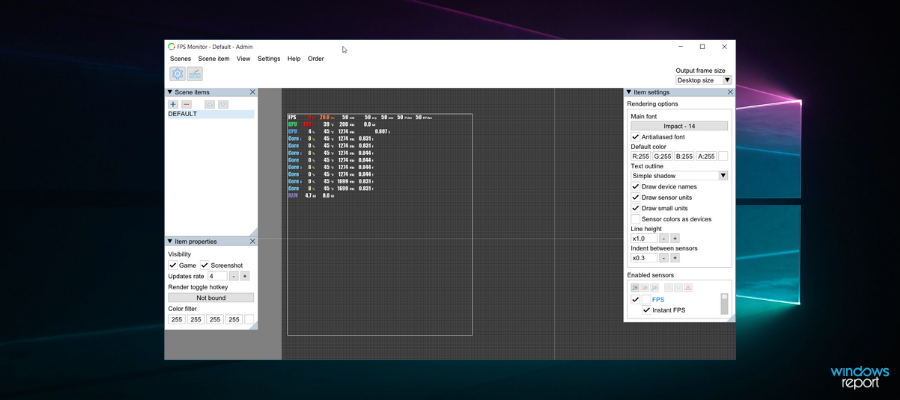
FPS Monitor è un software di monitoraggio hardware completo che fornisce informazioni relative al contatore FPS.
Dritto al punto, il programma offre approfondimenti sulle prestazioni della GPU o della CPU legate all’esperienza di gioco. Quindi sai sempre quando le risorse hardware del PC sono molto utilizzate.
Inoltre, puoi sfruttarlo al massimo con un’opzione di sovrapposizione che consente agli utenti di personalizzare carattere, dimensione o colore per ciascun sensore che devi vedere.
Inoltre, poiché le prestazioni del gioco sono influenzate dai componenti del PC, è necessario che tale software visualizzi i dati sui processi del computer.
Inoltre, oltre a visualizzare le informazioni di sistema in tempo reale nel gioco, gli utenti esperti di tecnologia possono visualizzare le statistiche raccolte sulle prestazioni del sistema e salvarle per ulteriori analisi.
Razer Cortex
Razer Cortex è un software di potenziamento dei giochi gratuito con cui puoi ottimizzare e avviare i giochi. Il programma chiude automaticamente il software in background non essenziale per liberare RAM.
Fornisce inoltre strumenti di ottimizzazione per aumentare il frame rate del gioco.
Puoi ottenere un feedback immediato sulla frequenza dei fotogrammi per i giochi con il contatore FPS di Razer Cortex. La cosa bella di Razer Cortex è che fornisce anche un grafico FPS quando smetti di giocare.
Il grafico a linee FPS mostra la frequenza fotogrammi massima, minima e media durante il tempo di riproduzione.
Pertanto, puoi avere un’idea migliore di quale sia il frame rate medio per i giochi con il grafico FPS aggiuntivo.
GeForce Experience
Se il tuo laptop o desktop include una scheda grafica GeForce, puoi ottimizzare i tuoi giochi con GeForce Experience.
Puoi utilizzare questo software per ottimizzare la grafica dei giochi, registrare video di gioco, aggiornare i driver GeForce e persino aggiungere filtri aggiuntivi ai giochi per saturazione, HDR, ecc.
Naturalmente, GeForce Experience include anche un contatore FPS sovrapposto per i giochi che puoi posizionare in tutti e quattro gli angoli del videoterminale.
RadeonPro
RadeonPro è l’equivalente di GeForce Experience per desktop e laptop con schede grafiche AMD.
Questo è un ottimo software con cui ottimizzare la grafica e il frame rate dei giochi. Include anche opzioni di registrazione del gioco, screenshot ed effetti di post-elaborazione.
Gli utenti RadeonPro possono abilitare il contatore di fotogrammi al secondo del software selezionando la scheda Contatore FPS nella finestra Impostazioni RadeonPro.
Da quella scheda, puoi configurare l’angolo di visualizzazione del contatore e regolare i tasti di scelta rapida del contatore.
Oltre al contatore della frequenza dei fotogrammi, il software include anche alcune utili impostazioni FPS come il controllo dinamico della frequenza dei fotogrammi e il blocco della frequenza dei fotogrammi fino alla frequenza di aggiornamento del monitor, che blocca la frequenza dei fotogrammi alla frequenza di aggiornamento del videoterminale.
Puoi controllare la frequenza dei fotogrammi del tuo desktop o laptop con uno qualsiasi dei contatori di fotogrammi al secondo di questi programmi.
Se desideri altre guide o recensioni sui giochi puoi trovarle nella nostra ricca sezione dedicata ai giochi.
Tieni presente che alcuni giochi includono un’impostazione del contatore FPS nei menu delle opzioni grafiche e Steam include anche un’opzione del contatore FPS nel gioco.
Se un contatore FPS evidenzia che è necessario aumentare il frame rate, consulta questo articolo.

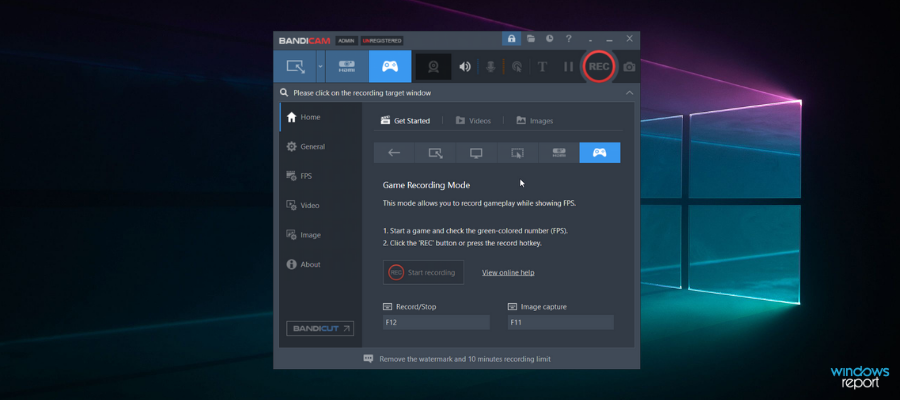
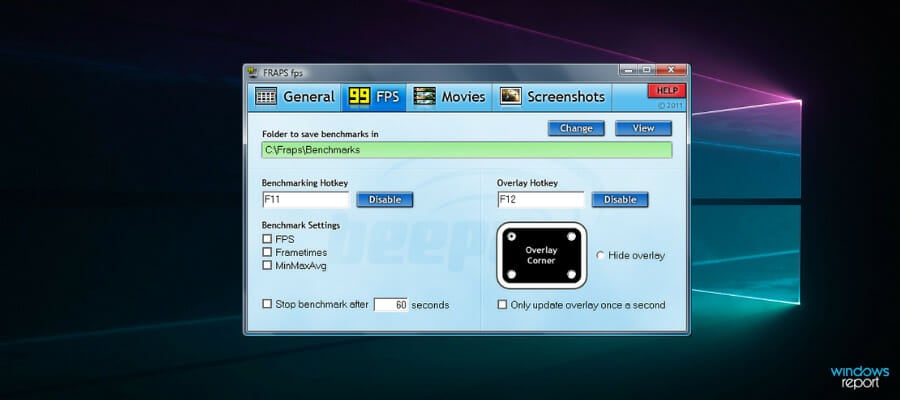
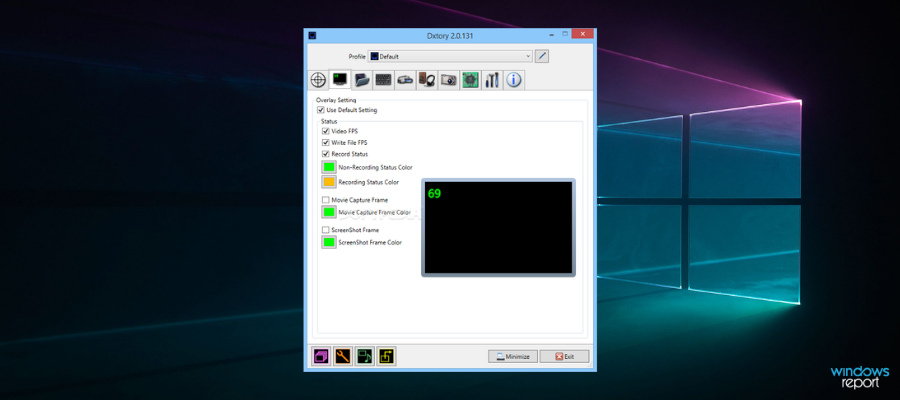
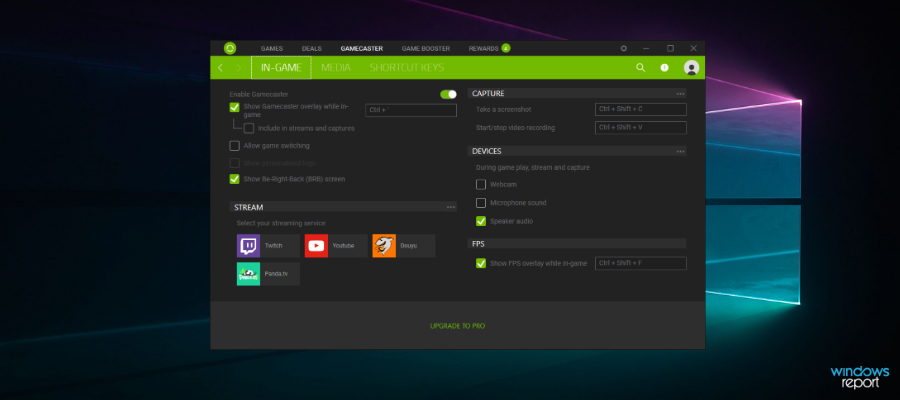
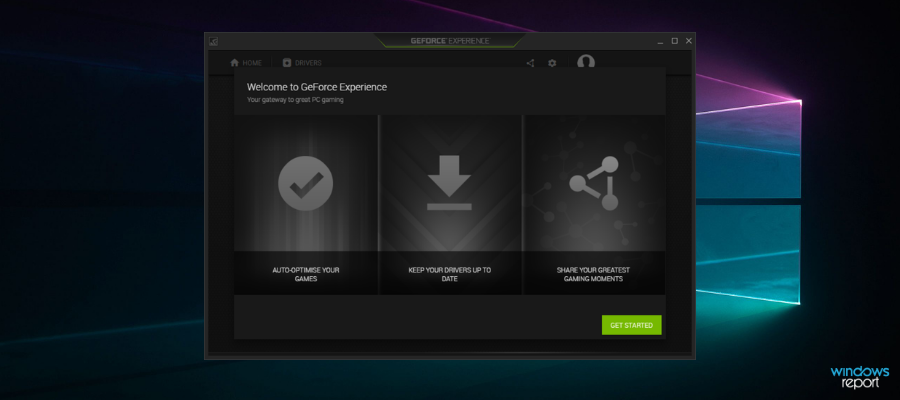
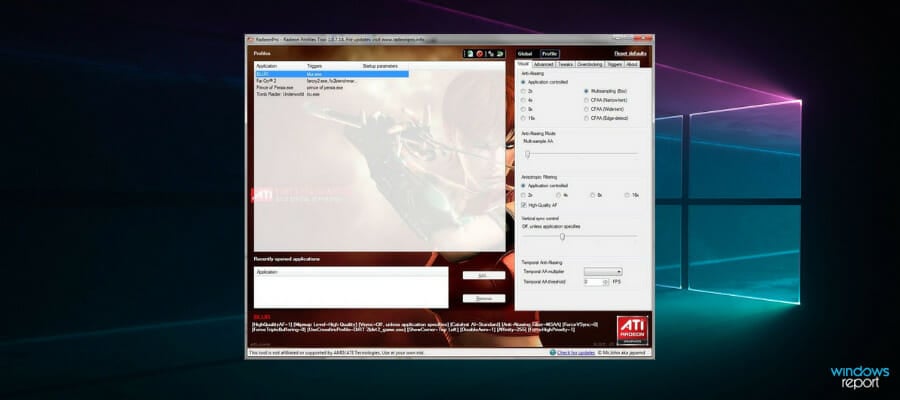






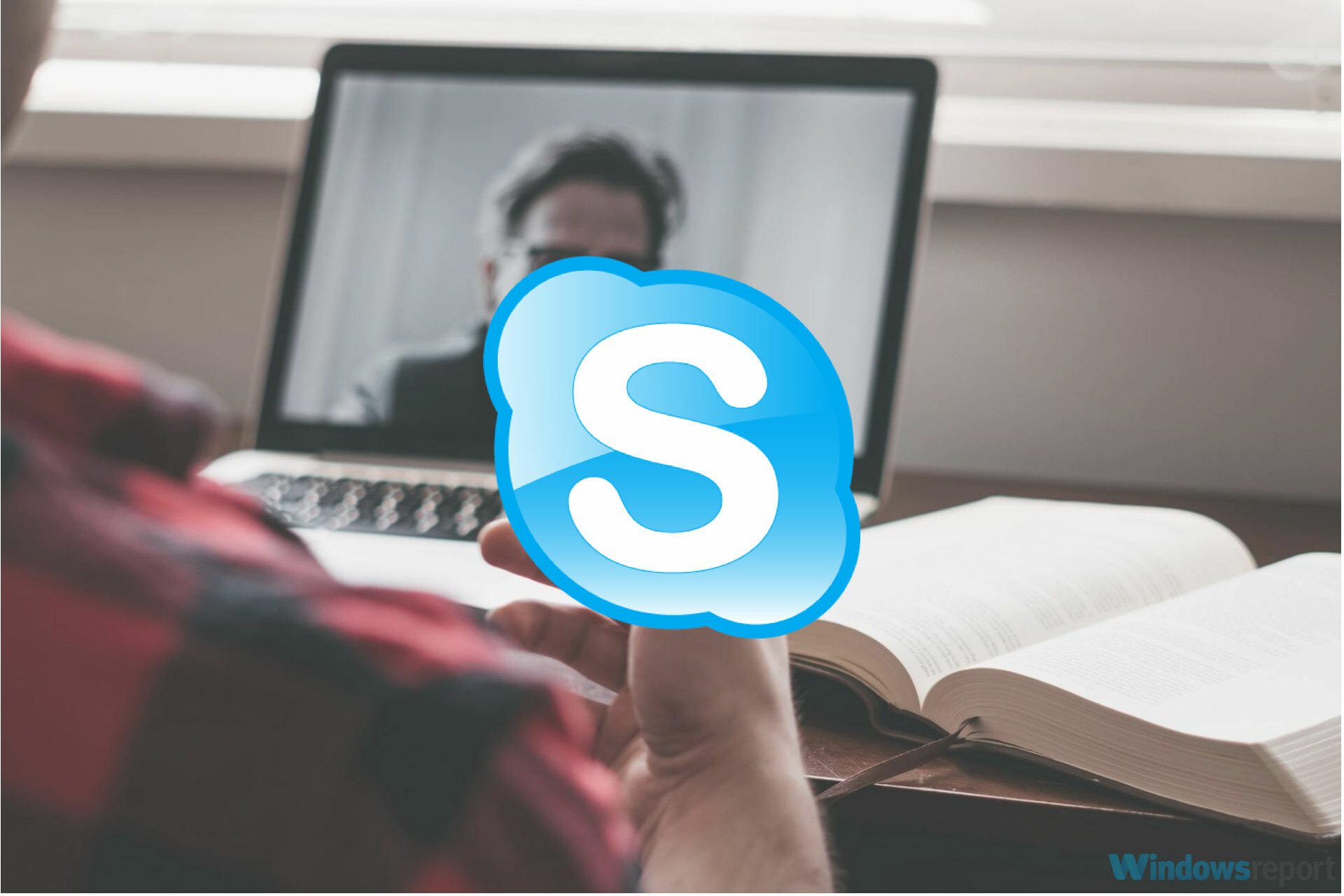

User forum
0 messages